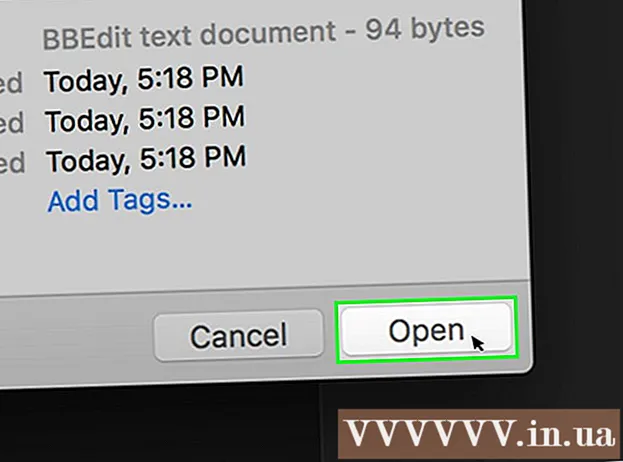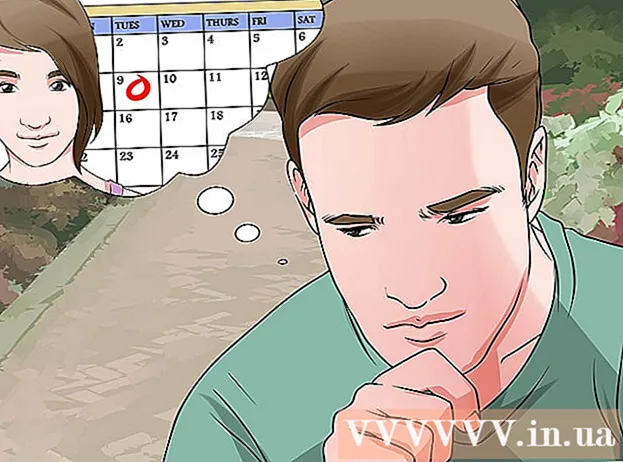Höfundur:
Mark Sanchez
Sköpunardag:
28 Janúar 2021
Uppfærsludagsetning:
1 Júlí 2024
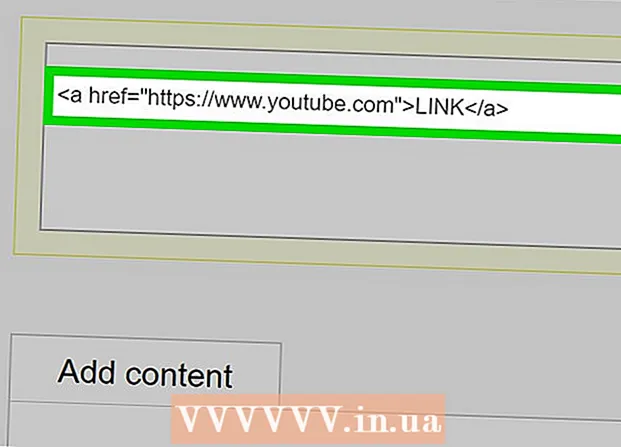
Efni.
- Skref
- Aðferð 1 af 3: Hvernig á að afrita og líma krækjuna
- Aðferð 2 af 3: Hvernig á að bæta tengli við tölvupóst
- Aðferð 3 af 3: Hvernig á að búa til krækju með HTML kóða
- Ábendingar
- Viðvaranir
Þessi grein mun sýna þér hvernig á að búa til krækju á efni á netinu á ýmsan hátt. Þú getur afritað og límt vefslóðina til að búa til krækju á síðuna; þú getur bætt krækju við tölvupóst og falið heimilisfangið undir textanum; þú getur sett krækju á vefsíðu með HTML kóða.
Skref
Aðferð 1 af 3: Hvernig á að afrita og líma krækjuna
 1 Farðu á vefsíðuna sem þú vilt tengja við. Til að tengja við tiltekna síðu á vefsíðu þarftu fyrst að opna þá síðu.
1 Farðu á vefsíðuna sem þú vilt tengja við. Til að tengja við tiltekna síðu á vefsíðu þarftu fyrst að opna þá síðu.  2 Leggðu áherslu á vefslóðina. Til að gera þetta, smelltu á vefslóðina efst í vafranum þínum.
2 Leggðu áherslu á vefslóðina. Til að gera þetta, smelltu á vefslóðina efst í vafranum þínum.  3 Afritaðu heimilisfangið. Fyrir þetta:
3 Afritaðu heimilisfangið. Fyrir þetta: - í farsíma smelltu á „Afrita“ þegar þú ert beðinn um það. Þú gætir þurft að halda inni heimilisfanginu eða ýta á Veldu allt.
- í tölvunni smellur Ctrl+C (á Windows) eða ⌘ Skipun+C (á Mac OS X) eftir að heimilisfangið hefur verið auðkennt.
 4 Finndu hvar á að setja krækjuna inn. Þú getur gert þetta í hvaða textareit sem er (til dæmis í Microsoft Word skjali, í snjallsímaskilaboðaforritinu þínu og svo framvegis).
4 Finndu hvar á að setja krækjuna inn. Þú getur gert þetta í hvaða textareit sem er (til dæmis í Microsoft Word skjali, í snjallsímaskilaboðaforritinu þínu og svo framvegis).  5 Límdu krækjuna. Fyrir þetta:
5 Límdu krækjuna. Fyrir þetta: - í farsíma ýttu á og haltu textareitnum og pikkaðu síðan á Líma þegar beðið er um það.
- í tölvunni smelltu á textareitinn og smelltu síðan á Ctrl+V (á Windows) eða ⌘ Skipun+V (á Mac OS X).
 6 Athugaðu hvort tengillinn virki. Þegar þú hefur sent krækjuna skaltu smella á hann til að ganga úr skugga um að þú farir á réttu síðuna.
6 Athugaðu hvort tengillinn virki. Þegar þú hefur sent krækjuna skaltu smella á hann til að ganga úr skugga um að þú farir á réttu síðuna. - Venjulega er tengill undirstrikaður þegar þú sveima yfir honum og breytir um lit þegar þú smellir á hann.
Aðferð 2 af 3: Hvernig á að bæta tengli við tölvupóst
 1 Afritaðu veffangið. Tengill er tengill á vefsíðu þar sem heimilisfangið er falið undir textanum. Háhlekkir eru notaðir þegar þú þarft að tengja vefsíðu en ekki setja heimilisfang hennar inn í textann.
1 Afritaðu veffangið. Tengill er tengill á vefsíðu þar sem heimilisfangið er falið undir textanum. Háhlekkir eru notaðir þegar þú þarft að tengja vefsíðu en ekki setja heimilisfang hennar inn í textann.  2 Opnaðu pósthólfið í tölvunni þinni. Flest tölvupóstþjónusta gerir þér kleift að bæta tenglum við tölvupósta, en þetta verður að gera á vefsíðu tölvupóstþjónustunnar, ekki í farsímaforritinu.
2 Opnaðu pósthólfið í tölvunni þinni. Flest tölvupóstþjónusta gerir þér kleift að bæta tenglum við tölvupósta, en þetta verður að gera á vefsíðu tölvupóstþjónustunnar, ekki í farsímaforritinu. - Ef þú hefur ekki þegar skráð þig inn í pósthólfið þitt, sláðu inn netfangið þitt og lykilorð.
- Það eru engir tenglar í Outlook.
 3 Opnaðu nýjan póstglugga. Aðgerðir þínar eru háðar póstþjónustunni:
3 Opnaðu nýjan póstglugga. Aðgerðir þínar eru háðar póstþjónustunni: - Gmail: Smelltu á „Skrifa“ efst til vinstri á síðunni.
- Yahoo: Smelltu á „Compose“ efst til vinstri á síðunni.
- Apple Mail: smelltu á táknið
 efst á síðunni.
efst á síðunni.
 4 Smelltu á reitinn þar sem þú slærð inn texta bréfsins. Þessi textareitur er fyrir neðan efnislínuna. Nú geturðu búið til tengil.
4 Smelltu á reitinn þar sem þú slærð inn texta bréfsins. Þessi textareitur er fyrir neðan efnislínuna. Nú geturðu búið til tengil.  5 Smelltu á tengilstáknið. Fyrir flesta tölvupóstþjónustu lítur þetta tákn út eins og tveir hlekkir í keðju og er venjulega staðsettur neðst í nýja skilaboðaglugganum. Opnaðu tengil gluggann.
5 Smelltu á tengilstáknið. Fyrir flesta tölvupóstþjónustu lítur þetta tákn út eins og tveir hlekkir í keðju og er venjulega staðsettur neðst í nýja skilaboðaglugganum. Opnaðu tengil gluggann. - Apple Mail er með www-laga tengitákn efst í nýja póstglugganum.
 6 Límdu veffangið. Smelltu á hlekkinn eða tengilinn og smelltu síðan á Ctrl+V (á Windows) eða ⌘ Skipun+V (á Mac OS X).
6 Límdu veffangið. Smelltu á hlekkinn eða tengilinn og smelltu síðan á Ctrl+V (á Windows) eða ⌘ Skipun+V (á Mac OS X).  7 Sláðu inn textann fyrir tengilinn. Í reitnum Birta texta, texta eða http: // slærðu inn textann til að fela vefslóðina.
7 Sláðu inn textann fyrir tengilinn. Í reitnum Birta texta, texta eða http: // slærðu inn textann til að fela vefslóðina. - Til dæmis, í reitnum sem gefinn er upp, sláðu inn orðin „smelltu hér“ til að búa til tengil á síðuna sem opnast þegar viðtakandinn smellir á setninguna „smelltu hér“.
 8 Smelltu á Allt í lagi eða Vista. Tengillinn verður settur inn í meginmál bréfsins. Nú getur þú slegið inn aðrar upplýsingar (heimilisfang viðtakanda, netfang, osfrv.).
8 Smelltu á Allt í lagi eða Vista. Tengillinn verður settur inn í meginmál bréfsins. Nú getur þú slegið inn aðrar upplýsingar (heimilisfang viðtakanda, netfang, osfrv.).
Aðferð 3 af 3: Hvernig á að búa til krækju með HTML kóða
 1 Opnaðu textaritil. Opnaðu öll forrit þar sem þú getur slegið inn og breytt texta (til dæmis Microsoft Word eða Notepad).
1 Opnaðu textaritil. Opnaðu öll forrit þar sem þú getur slegið inn og breytt texta (til dæmis Microsoft Word eða Notepad).  2 Gakktu úr skugga um að innihaldið sem þú vilt sé á vefsíðunni þinni. Ef þú vilt tengja við efni á vefsíðunni þinni, þá verður viðkomandi síða eða þáttur að vera á síðunni þinni.
2 Gakktu úr skugga um að innihaldið sem þú vilt sé á vefsíðunni þinni. Ef þú vilt tengja við efni á vefsíðunni þinni, þá verður viðkomandi síða eða þáttur að vera á síðunni þinni. - Til dæmis, ef þú vilt tengja við mynd, þá verður hún að vera á síðunni þinni og þú verður að vita heimilisfang síðunnar sem myndin er á.
 3 Búðu til tengilatexta. Smella verður á þennan texta til að fylgja krækjunni. Sláðu bara inn orðið eða setninguna í textaritlinum.
3 Búðu til tengilatexta. Smella verður á þennan texta til að fylgja krækjunni. Sláðu bara inn orðið eða setninguna í textaritlinum. - Til dæmis, sláðu inn orðið „hlekkur“ sem notendur geta smellt á.
 4 Vefjið krækjutextann í merki. Háhlekkir eru búnir til með því að nota „a>“ upphafsmerki, tengilatexta (til dæmis „krækju“) og lokamerki (/ a>).
4 Vefjið krækjutextann í merki. Háhlekkir eru búnir til með því að nota „a>“ upphafsmerki, tengilatexta (til dæmis „krækju“) og lokamerki (/ a>). - Til dæmis, á þessu stigi mun krækjan líta svona út: a> link / a>
 5 Bættu við "href" eiginleikanum. Sláðu inn href = inni í opnunarmerkinu til að gefa til kynna tilganginn með tenglinum. Eiginleikinn „href“ segir vafranum hvert hann á að beina notandanum þegar hann smellir á krækjuna.
5 Bættu við "href" eiginleikanum. Sláðu inn href = inni í opnunarmerkinu til að gefa til kynna tilganginn með tenglinum. Eiginleikinn „href“ segir vafranum hvert hann á að beina notandanum þegar hann smellir á krækjuna. - Til dæmis, á þessu stigi mun krækjan líta svona út: a href => link / a>
 6 Sláðu inn veffangið. Milli „href =“ og „>“ slærðu inn vefslóðina og umlykir hana með gæsalöppum. Heimilisfangið getur verið síðufang vefsvæðis þíns eða heimilisfang annars staðar.
6 Sláðu inn veffangið. Milli „href =“ og „>“ slærðu inn vefslóðina og umlykir hana með gæsalöppum. Heimilisfangið getur verið síðufang vefsvæðis þíns eða heimilisfang annars staðar. - Til dæmis myndi YouTube tengill líta svona út: a href = "https://www.youtube.com"> link/a>
 7 Sendu krækjuna þína. Til að birta krækju á vefsíðuna þína þarftu aðgang að HTML kóða síðunnar.Afritaðu krækjuna; til að gera þetta, veldu það og ýttu á Ctrl+C (á Windows) eða ⌘ Skipun+C (á Mac OS X). Límdu nú krækjuna inn í HTML kóða síðunnar; til að gera þetta, smelltu á Ctrl+V eða ⌘ Skipun+V.
7 Sendu krækjuna þína. Til að birta krækju á vefsíðuna þína þarftu aðgang að HTML kóða síðunnar.Afritaðu krækjuna; til að gera þetta, veldu það og ýttu á Ctrl+C (á Windows) eða ⌘ Skipun+C (á Mac OS X). Límdu nú krækjuna inn í HTML kóða síðunnar; til að gera þetta, smelltu á Ctrl+V eða ⌘ Skipun+V.
Ábendingar
- Háhlekkir eru gagnlegir þegar þú þarft að búa til lista yfir heimildir og senda það síðan með tölvupósti.
Viðvaranir
- Áður en þú sendir krækju skaltu athuga hvort þú slóst inn rétt. Allir stafir sem vantar munu leiða til þess að krækjan virkar ekki.